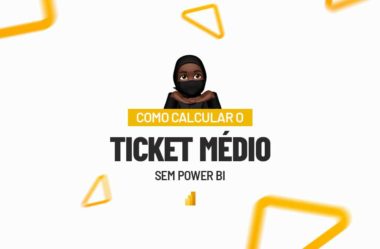Aprenda através deste tutorial, como calcular o ticket médio sem Power BI, destinado a todos que desejam aprender a calcular o ticket médio usando o Excel.
Sabemos que o Power BI é uma ferramenta poderosa para análise de dados, mas nem todos têm acesso a ela ou se sentem confortáveis usando-a.
Portanto, neste guia, voltamos ao básico e usamos o Excel, uma ferramenta familiar e amplamente acessível.
Baixe a planilha para praticar o que foi ensinado neste tutorial:
Como Calcular o Ticket Médio Sem Power BI
O que é o ticket médio?
Ticket médio é a média de vendas por cada cliente em relação ao total de vendas de um determinado período.
Exemplo: No primeiro dia da semana tivemos um total de vendas de R$ 2.000 e esse total foi adquirido durante a compra de cada cliente, sendo que o total de clientes no primeiro dia da semana foi de 15.
Então, tivemos um total de 15 clientes que fizeram compras no primeiro dia da semana e no final do dia faturamos um total de R$ 2.000. Nesse caso, qual seria a média de gastos de cada cliente naquele dia??
Sendo assim, a resposta para essa questão, seria o cálculo do ticket médio.
Ticket Médio no Excel
Antes de mais nada, note que nessa tabela abaixo, temos vendas que aconteceram durante alguns dias da semana e no mesmo mês. E com isso tivemos um total para cada dia e também a quantidade de clientes que fizeram compras naquele dia:
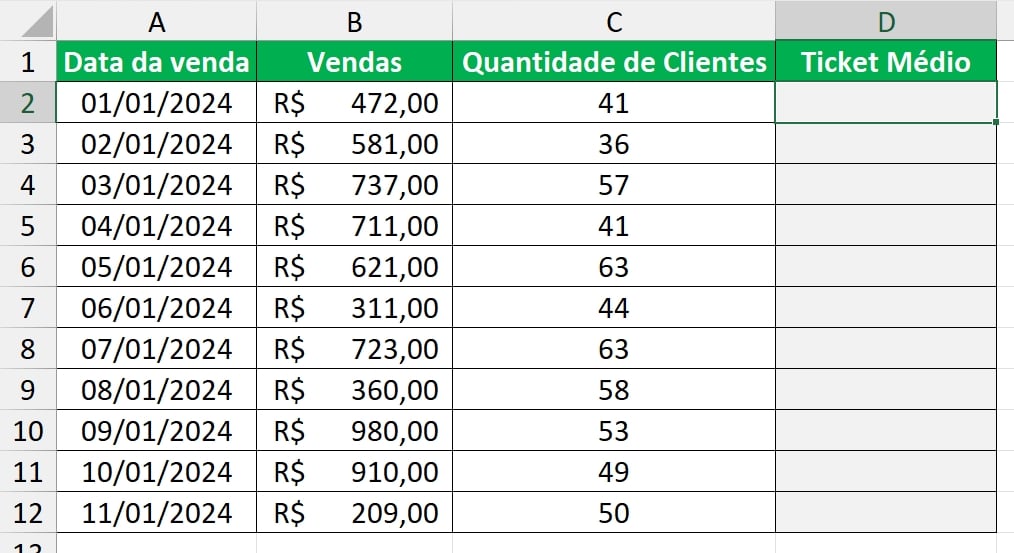
Para calcular o ticket médio, precisamos dividir o total de vendas referente a cada dia, pelo total de clientes correspondente ao dia.
Nos pagamos todo o intervalo de vendas B2:B12 e dividimos pela quantidade de clientes C2:C12.
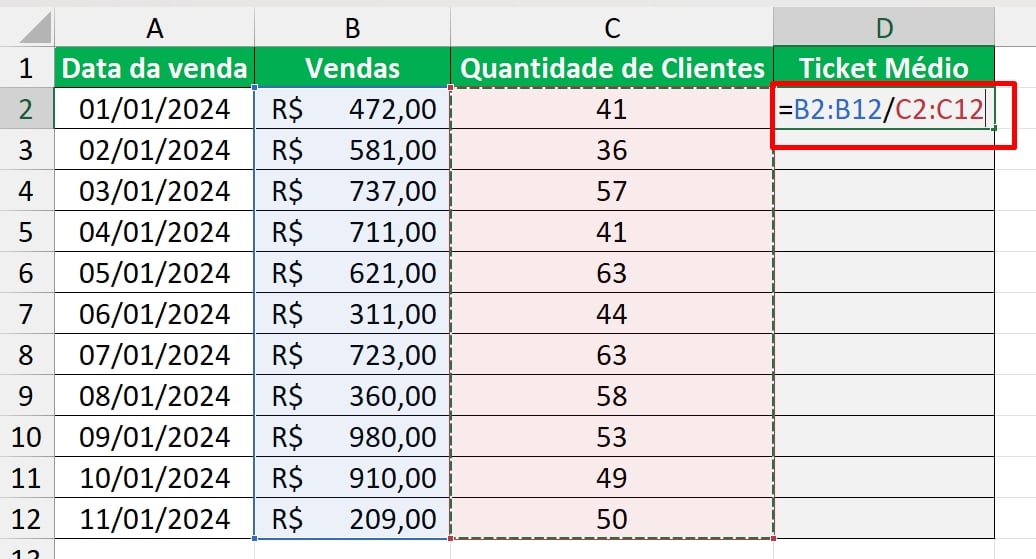
Agora, confirmamos esse cálculo na tecla ENTER e teremos o resultado:
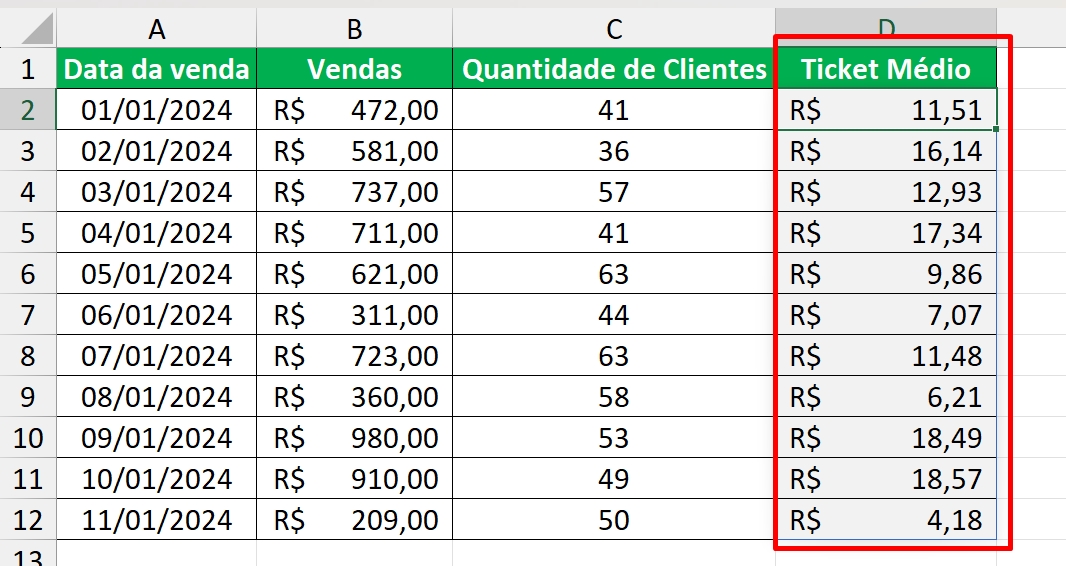
Analisando o ticket médio das vendas do dia 01/01/2024, cada cliente gastou em média R$ 11,51 o que seria o ticket médio em relação às vendas daquele dia.
Ticket Médio no Power Query
Se você estiver no Power Query, esse procedimento também é muito simples!
Selecione a coluna de vendas, entre na guia Adicionar coluna >> Padrão >> Dividir:
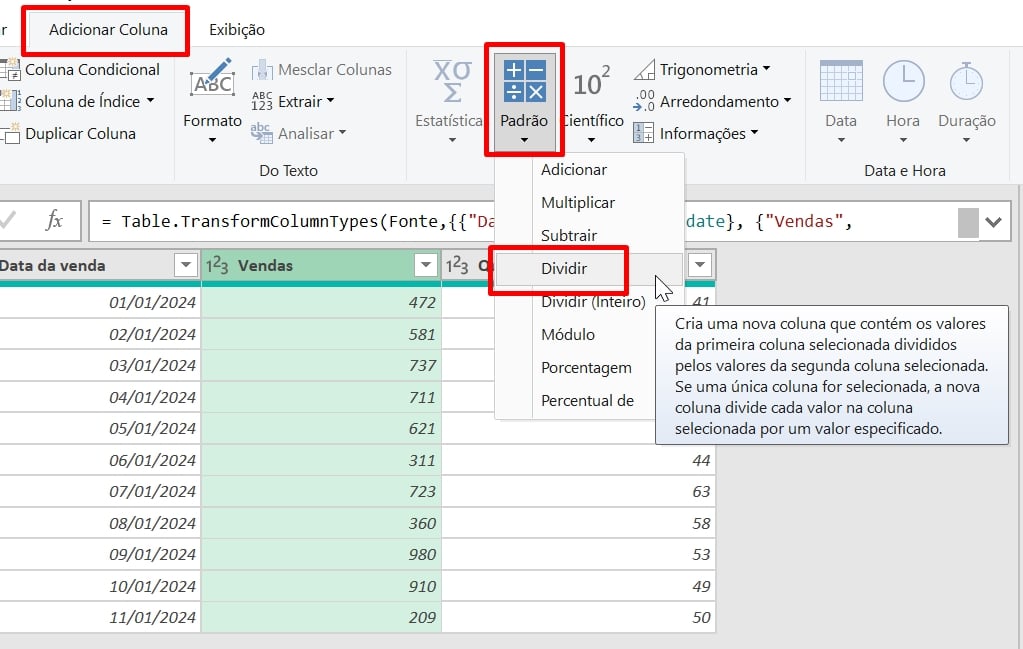
Em seguida, selecione a opção “Usar valores em coluna”:
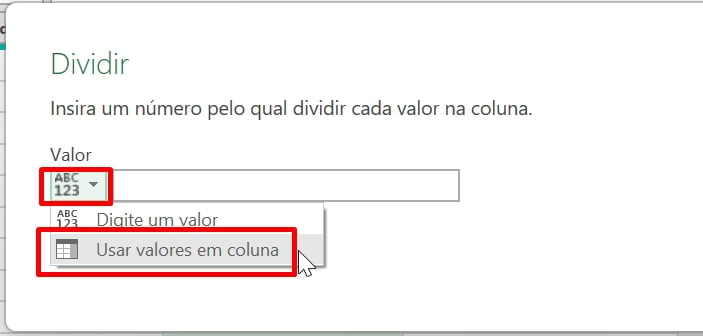
E por fim, selecione a coluna quantidade de clientes e pressione “OK”:
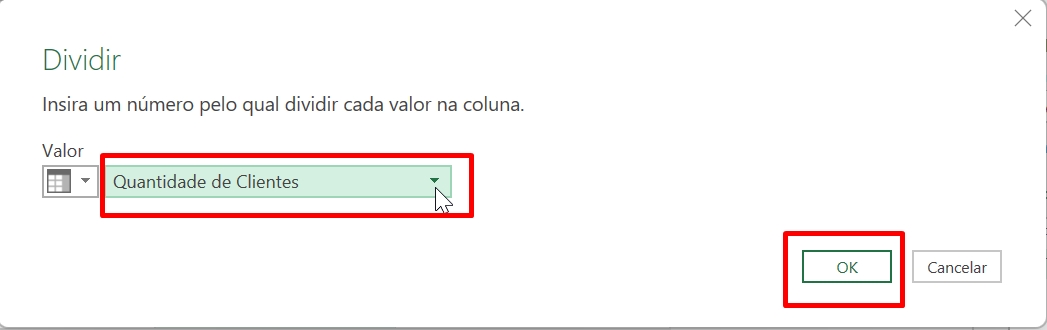
Veja o resultado:
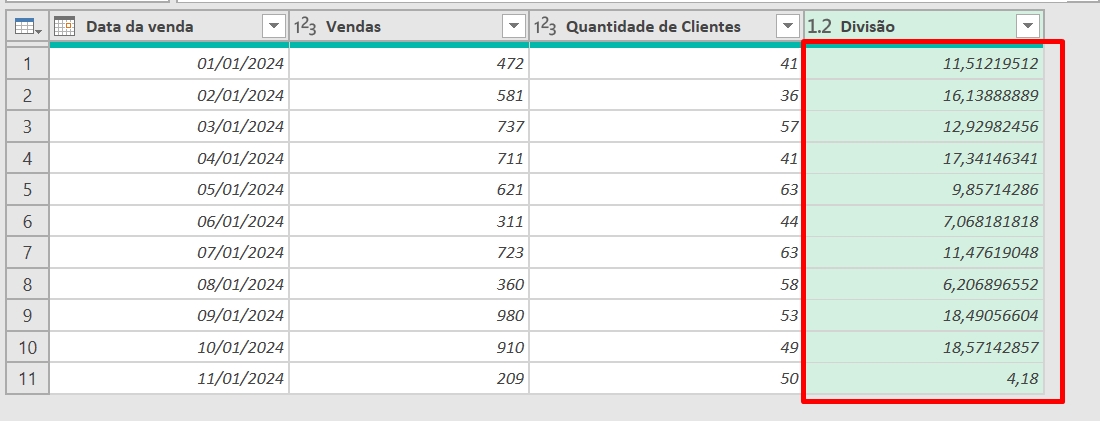
Curso de Excel Completo: Do Básico ao Avançado.
Quer aprender Excel do Básico ao Avançado passando por Dashboards? Clique na imagem abaixo e saiba mais sobre este Curso de Excel Completo.
Por fim, deixe seu comentário sobre se gostou deste post tutorial e se você irá usar essas técnicas em suas planilhas de Excel. E você também pode enviar a sua sugestão para os próximos posts. Até breve!
Artigos Relacionados Ao Excel:
- Calcular a MEDIANA da Quantidade de Números Ímpares no Excel
- Agrupar Datas e Calcular a Média dos Valores na Tabela Dinâmica
- Fazer Média Acumulada no Excel